Augmenter les quotas de la famille de processeurs virtuels spots
Azure Resource Manager prend en charge deux types de quotas de processeurs virtuels pour les machines virtuelles :
- quotas standard processeurs virtuels
- quotas de spots processeurs virtuels
Les quotas standard de processeurs virtuels s’appliquent aux VM payées à l’acte et aux instances de VM réservées. Elles sont appliquées à deux niveaux, pour chaque abonnement, dans chaque région :
- Le premier niveau est le quota de processeurs virtuels régionaux total.
- Le deuxième niveau est le quota de processeurs virtuels de la famille de machines virtuelles, tels que la série D processeurs virtuels.
Détecter les quotas de processeurs virtuels s’appliquent aux machines virtuelles (VM) à travers toutes les familles de machines virtuelles (SKU).
Cet article vous montre comment demander des augmentations de quota pour les processeurs virtuelss de points. Vous pouvez également demander des augmentations pour les quotas de processeurs virtuels de la famille de machines virtuelles ou les quotas par région.
Considérations spéciales
Lorsque vous envisagez vos besoins en matière de processeurs virtuels, gardez à l’esprit les points suivants :
Chaque fois qu’une nouvelle machine virtuelle Spot est déployée, l’utilisation totale des processeurs virtuels nouveaux et existants de toutes les instances de machine virtuelle Spot ne doit pas dépasser la limite du quota de processeurs virtuels Spot approuvée. Si le quota de points est dépassé, la machine virtuelle de point ne peut pas être déployée.
Dès qu’Azure a besoin de récupérer toute la capacité, l’infrastructure Azure supprime les machines virtuelles Spot.
Demander une augmentation des quotas de processeur virtuel spot
Pour demander des augmentations de quota, vous devez disposer d’un compte Azure avec le rôle de contributeur (ou un autre rôle incluant l’accès contributeur).
Pour afficher la page Quotas, connectez-vous au Portail Azure, entrez « quotas » dans la zone de recherche, puis sélectionnez Quotas.
Conseil
Une fois que vous avez accédé aux Quotas, le service apparaît en haut de la page Azure Home dans le portail Azure. Vous pouvez également ajouter des quotas à votre liste de favoris afin de pouvoir y revenir rapidement.
Dans la page Vue d’ensemble, sélectionnez Compute.
Dans la page Mes quotas , entrez « spot » dans la zone De recherche .
Filtrez les autres exigences, telles que l’utilisation, selon les besoins.
Recherchez le quota ou les quotas que vous souhaitez augmenter, puis sélectionnez-les.
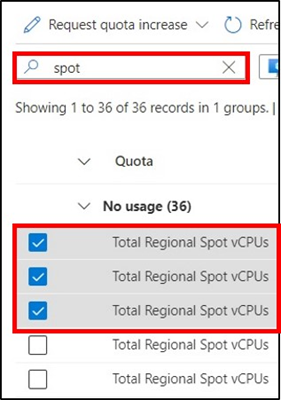
En haut de la page, sélectionnez Nouvelle demande de quota, puis la manière d’augmenter le quota (ou les quotas) : Entrez une nouvelle limite ou Ajustez le % d’utilisation.
Conseil
Pour les quotas avec une utilisation très élevée, nous vous recommandons de choisir Ajuster le % d’utilisation. Cette option vous permet de sélectionner un pourcentage d’utilisation à appliquer à tous les quotas sélectionnés, sans avoir à calculer un nombre absolu (limite) pour chaque quota.
Si vous avez sélectionné Entrer une nouvelle limite : dans le volet Nouvelle demande de quota, entrez une valeur numérique pour chaque nouvelle limite de quota.
Si vous avez sélectionné Ajuster le % d’utilisation : dans le volet Nouvelle demande de quota, ajustez le curseur sur un nouveau pourcentage d’utilisation. L’ajustement du pourcentage calcule automatiquement la nouvelle limite pour chaque quota à augmenter. Cette option est particulièrement utile lorsque les quotas sélectionnés sont très utilisés.
Lorsque vous avez terminé, sélectionnez Envoyer.
Votre demande sera examinée et vous serez averti si la demande peut être remplie. Cela se produit généralement au bout de quelques minutes. Si votre demande n’est pas satisfaite, vous allez voir un lien pou pouvoir ouvrir une demande de support afin qu’un ingénieur d’assistance puisse vous aider avec l’augmentation.
Étapes suivantes
- En savoir plus sur Machines virtuelles Azure
- En savoir plus dans la Vue d’ensemble des quotas.
- En savoir plus sur Abonnement Azure et limites, quotas et contraintes de service.